「Icarus Verilog」+「IVI」の使い勝手を試す ――波形表示GUI付きのフリー・シミュレータ
2)信号の選択とシミュレーションの実行
無事にコンパイルが完了したら,生成したオブジェクトをツール上で開きます.まだツールを起動していない場合,以下のコマンドを入力してIVIを起動します.
% $IVI_HOME/bin/ivi
IVIが起動したら(図1),メニュー・バーから「File」→「Open」→「Design」を選択してファイル(*.vvp)を指定します注6.次に,シミュレーションを開始する前に表示する信号を指定します.メニュー・バーから「File」→「New」→「Waveform Window」で波形表示ウィンドウを開きます.そこでStructureタブを選択すると,ソース・コードで使用されている信号がツリー状に表示されます(図2).確認したい信号をマウスでクリックしてハイライトさせ,マウスの右ボタンをクリックしてメニューから表示条件を選択します.そして,Waveformタブを選択し,[Run simulation]ボタン(走る人間を示したアイコン)をクリックするとシミュレーションを実行します注7.
GUIからシミュレーションを実行する場合には時間指定ができないので,かならずソース・コードに$finishを入れておくようにしましょう.そうしないと無限に実行されてしまいます.
なお,IVIのコマンド・ウィンドウから使用できるコマンドについては,コラム「IVIのコマンド」を参照してください.コマンドの種類は商用のシミュレータよりシンプルで,理解しやすいものでした.また,コマンドがわからない場合には,IVIに付いているヘルプ(英文)を参照するとよいでしょう.
注6;または,コマンド・ウィンドウで「load_design [ファイル名]」を実行する.
注7;コマンドで指示する場合には,「wave add [信号名]」などを実行する.後は,runコマンドを打ち込めば,シミュレーションが実行される.
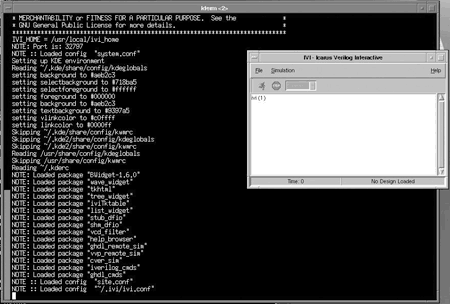
図1 IVIを起動したところ
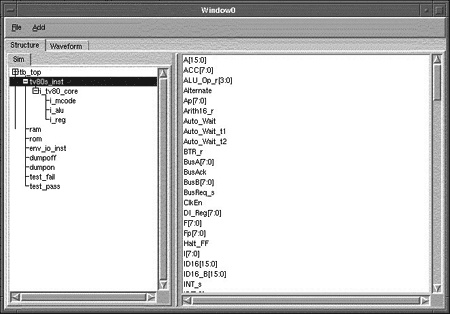
図2 波形表示させたい信号を選択する
波形表示ウィンドウを開いてからStructureタブを選択し,信号を指定する.


